Windows で MAC アドレスを見つける 7 つの方法

getmac、Get-NetAdapter などのコマンドを使用して、Windows で MAC アドレスを検索する方法。
サービスは Windows の重要な部分であり、これがなければオペレーティング システムは正しく機能しません。バックグラウンドでほとんどの作業を行い、物事を実現する小さなミニオンです。サービスは、目標を達成するために互いに必要とされることが多く、これを依存関係と呼びます。一部のサービスは他のサービスに依存しているため、Windows サービスの開始方法を無効にしたり、遅らせたり、変更したりする場合は特に注意が必要です。この記事では、Windows サービスの依存関係を特定する方法と、スタートアップの種類を変更する方法を示します。
サービスの詳細を表示し、依存関係を特定し、スタートアップの種類を変更するには、まず [サービス]ウィンドウを開く必要があります。具体的な手順については、こちらを参照してください: Windows でサービスにアクセスする 9 つの方法 (すべてのバージョン)。
最も簡単な方法は、Windows の検索機能を利用することです。タスクバーの Cortana の検索フィールドに「サービス」という単語を入力し、[サービス]を選択します。
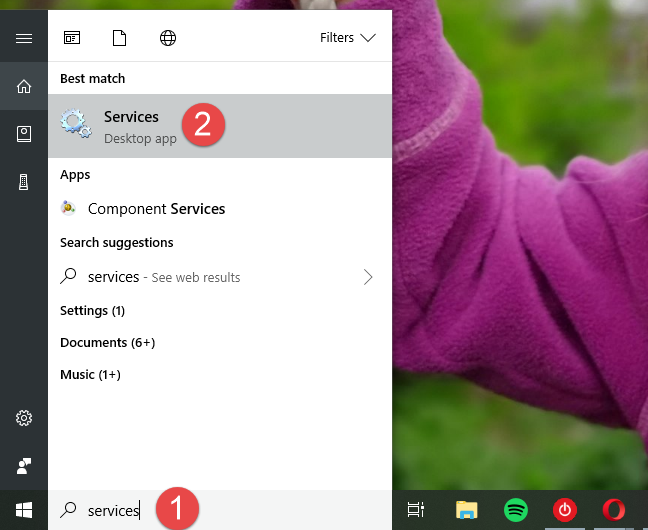
多くの場合、Windows サービスは、動作を開始する前に他のシステム コンポーネントを実行する必要があります。これらのコンポーネントは依存関係と呼ばれ、開始に失敗すると、それらを必要とするサービスも開始に失敗します。
依存関係のリストを表示するには、まず名前をダブルクリックするか、右クリックして [プロパティ]を選択します。
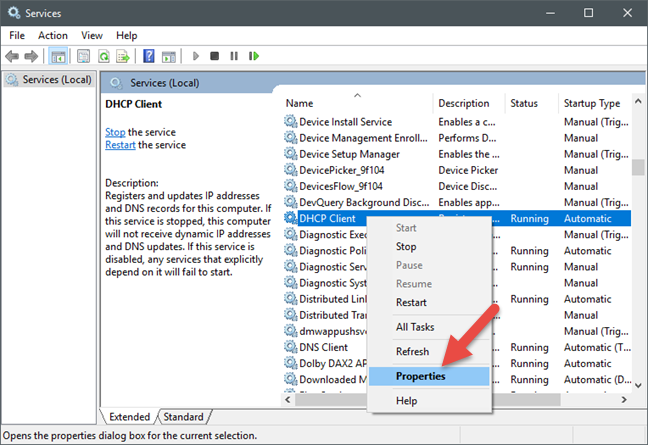
[依存関係] タブには、次の 2 つのセクションがあります。
| セクション | 説明 |
|---|---|
| このサービスは次のシステム コンポーネントに依存します | 実行する必要があるすべてのサービスを一覧表示 |
| 次のシステム コンポーネントはこのサービスに依存しています | 選択したサービスに依存するサービス |
サービスを無効にするには、[プロパティ]ウィンドウの [全般] タブで実行できます。[スタートアップの種類]リストから [無効] を選択します。
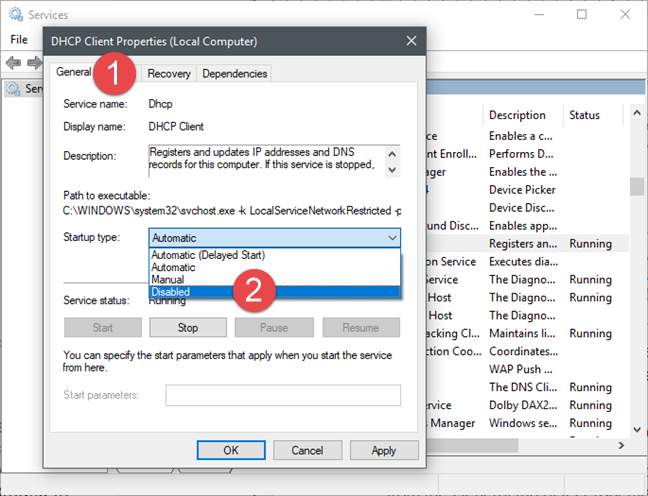
サービスを無効にすると、そのサービスは自動的に実行されなくなり、手動で開始するか、スタートアップの種類を再度Automaticに変更する必要があります。
手動で開始するには、[プロパティ] ウィンドウで [スタートアップの種類]を [手動] に設定します。これにより、サービスは必要な時にのみ実行されます。
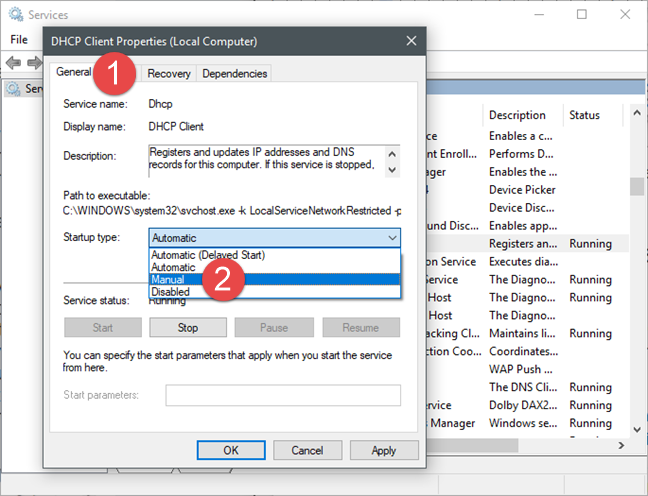
[自動 (遅延開始)] 設定を使用することで、重要度の低いサービスを後で読み込むことができます。これは、起動時に即時に実行する必要がないサービスで、システムのリソースを節約します。
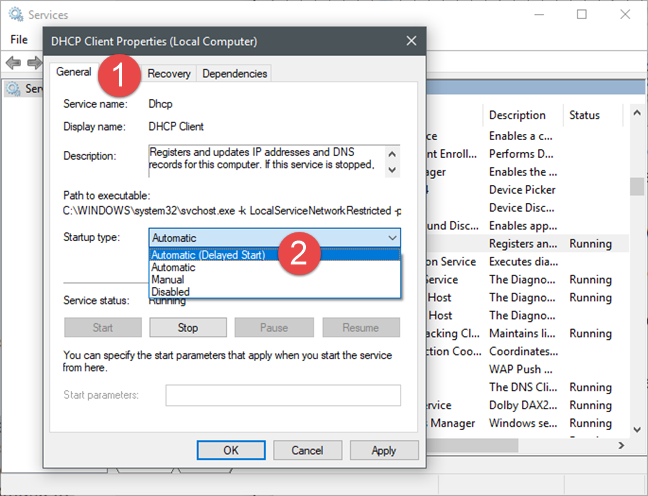
サービス間の依存関係を検討せずに無効にすると、他の重要なサービスが影響を受ける可能性があります。無効にすることができる安全なサービスについての詳細は、こちらから確認できます。
共有する質問やヒントがある場合は、下のコメント セクションを使用してお気軽にご連絡ください。
getmac、Get-NetAdapter などのコマンドを使用して、Windows で MAC アドレスを検索する方法。
資格情報マネージャーとは何ですか? Windows がパスワードをどのように保存しますか? それを使用して保存されたパスワードを表示、編集、または削除する方法は?
Windows サンドボックスを構成する方法、フォルダーを共有する方法、アプリとスクリプトを実行する方法、ネットワークを有効または無効にする方法。
PC と Web ブラウザーまたはスマートフォンの Tether モバイル アプリを使用して、TP-Link Wi-Fi 6 ルーターのファームウェアをアップグレードする方法。
iPhone に PUK コードを入力して、新しい SIM PIN コードを作成し、それを使用して iPhone のロックを解除する方法。
Android データセーバーとは Android でデータセーバーを有効にする方法。アプリをホワイトリストに登録して無制限のデータを使用する方法。データセーバーをオフにする方法。
さまざまな無料アプリを使用して、任意のファイル拡張子と任意のサイズのランダム ファイルを Windows で作成する方法。
Windows でゲームをプレイする際に、Radeon Software オーバーレイ (ALT+R) を無効にする方法を解説します。
キーボード、Windows 10 のクイック アクション、設定アプリなどを使用して、Windows 10 で輝度を上げたり下げたりする方法。
Google Chrome、Mozilla Firefox、Opera、および Microsoft Edge でモバイル ブラウザー エミュレーターを有効にして使用する方法。モバイルブラウザエミュレータ
Windows 11 で ftp をネットワーク ドライブとしてマップする方法。ファイルエクスプローラーからアクセス可能なネットワーク共有とネットワークの場所をマップする方法について詳しく解説します。
Audacity を使用してオーディオ ファイルをリバースし、曲を逆方向に再生し、バックマスクされたメッセージを発見する方法をご覧ください。
ルーターの初期設定時または初期設定後に、Tether モバイル アプリから TP-Link ID を追加または作成する方法。
Windows 10 で DHCP リース時間を確認および変更する方法について詳しく解説します。DHCPリース時間を理解し、設定を最適化しましょう。
Samsung の携帯電話で Galaxy AI を使用する必要がなくなった場合は、非常に簡単な操作でオフにすることができます。 Samsung の携帯電話で Galaxy AI をオフにする手順は次のとおりです。
InstagramでAIキャラクターを使用する必要がなくなったら、すぐに削除することもできます。 Instagram で AI キャラクターを削除するためのガイドをご紹介します。
Excel のデルタ記号 (Excel では三角形記号とも呼ばれます) は、統計データ テーブルで頻繁に使用され、増加または減少する数値、あるいはユーザーの希望に応じた任意のデータを表現します。
すべてのシートが表示された状態で Google スプレッドシート ファイルを共有するだけでなく、ユーザーは Google スプレッドシートのデータ領域を共有するか、Google スプレッドシート上のシートを共有するかを選択できます。
ユーザーは、モバイル版とコンピューター版の両方で、ChatGPT メモリをいつでもオフにするようにカスタマイズすることもできます。 ChatGPT ストレージを無効にする手順は次のとおりです。
デフォルトでは、Windows Update は自動的に更新プログラムをチェックし、前回の更新がいつ行われたかを確認することもできます。 Windows が最後に更新された日時を確認する手順は次のとおりです。
基本的に、iPhone で eSIM を削除する操作も簡単です。 iPhone で eSIM を削除する手順は次のとおりです。
iPhone で Live Photos をビデオとして保存するだけでなく、ユーザーは iPhone で Live Photos を Boomerang に簡単に変換できます。
多くのアプリでは FaceTime を使用すると SharePlay が自動的に有効になるため、誤って間違ったボタンを押してしまい、ビデオ通話が台無しになる可能性があります。
Click to Do を有効にすると、この機能が動作し、クリックしたテキストまたは画像を理解して、判断を下し、関連するコンテキスト アクションを提供します。
キーボードのバックライトをオンにするとキーボードが光ります。暗い場所で操作する場合や、ゲームコーナーをよりクールに見せる場合に便利です。ノートパソコンのキーボードのライトをオンにするには、以下の 4 つの方法から選択できます。
Windows を起動できない場合でも、Windows 10 でセーフ モードに入る方法は多数あります。コンピューターの起動時に Windows 10 をセーフ モードに入れる方法については、WebTech360 の以下の記事を参照してください。
Grok AI は AI 写真ジェネレーターを拡張し、有名なアニメ映画を使ったスタジオジブリ風の写真を作成するなど、個人の写真を新しいスタイルに変換できるようになりました。
Google One AI Premium では、ユーザーが登録して Gemini Advanced アシスタントなどの多くのアップグレード機能を体験できる 1 か月間の無料トライアルを提供しています。
iOS 18.4 以降、Apple はユーザーが Safari で最近の検索を表示するかどうかを決めることができるようになりました。




























しんや -
最近、パソコンが遅く感じていたけど、設定を見直してみます!記事のおかげで前に進めそうです。
マイ -
技術に詳しくない私でも、理解できる内容でした!勉強になることがたくさんありました
さくら -
面白い内容ですね!Windowsの設定を自分で管理できるようになると、自信がつきます
みさき -
素晴らしい記事です!サービスの依存関係について、こんなに詳しく解説してくれてありがとうございます
さやか -
実際に試してみた結果、以前より快適に動作するようになりました!良い情報、本当に感謝です
とうま -
試してみたら、意外と簡単にできました!これからもこの内容を勉強して、他のことにも応用したいです
たくや -
どうやって具体的に依存関係を調べればいいのか、教えてもらえると嬉しいです
退屈者 -
ウィンドウズのサービスって、依存関係ってそんなに重要なんですね。勉強になりました。
ゆうた -
サービスの依存関係についてもっと詳しいことを知りたいです。具体的な例があれば教えてもらえますか
Kazuki -
こういう記事を書いてくれてありがとうございます。すっごく助かりました!次は他の設定も教えて欲しいです
さとし -
何か問題が起きたときは、またこの記事に戻ってきてみて、何か手助けになるかも
ナオキ -
これまでの設定を変更することで、どれほどのパフォーマンス改善が見込めるのか興味があります
佐藤 -
この記事はとても役立ちますね!Windowsサービスの依存関係を変更する方法が分かりやすく説明されていて、初心者でも簡単に理解できると思いました
マイケル -
本当に助かります!課題で困ってたところ、この記事のおかげで解決できました。
まゆみ -
これ、すごく実用的!実際に試した時、思うように動かなくて焦ったけど、少しずつ設定を変えてみます!
マナ -
何も分からずにいたんですが、この記事を読んでから理解が深まりました。ありがとうございます
あきら -
この方法を使って、自分のPCの設定を見直そうと思います!初心者でもできるかな
みき -
すごく参考になる記事でした!ぜひ他のアプリケーションの設定方法についても教えてください
しっかり者のタカオ -
具体的な手順が助かります!今日はサービスの依存関係の確認をして、試行錯誤してみます
りり -
これに関する動画があれば、もっと分かりやすくなる気がします!みんなでシェアしましょう。
はな -
こんなに簡単にサービスの開始方法を変更できるなんて驚きました!これから試してみます
アユミ -
感謝の気持ちを込めて、この情報を友達にも共有しました!彼も困っていたので
ひろし -
複雑な設定が簡単にできちゃうのが良いですね。これからもこういう記事を増やしてほしいです!
リョウタ -
ちょっと難しい部分もあったけど、動画もあればもっと分かりやすいかもですね
Hiroki -
これがうまくいったら、他のPCでも同じようにやってみたいと思います。どんな影響があるのか、楽しみです!
ゆき -
ウィンドウズの設定を自分で調整できると、パソコンがもっと使いやすくなりますね!
ケンジ -
色々な設定ができるんですね。依存関係の設定を変えることで、システムの動作がどう変わるのか、実際の影響について知りたいです。
タカシ -
このトピックについての情報がもっと欲しいです。特に他のパラメータについて教えてください
カズ -
もっと詳しい情報をきちんとまとめてくれると嬉しいな。教えてもらうと助かります!
Nana -
感情がこもった解説がいいですね!自分の設定を見直す機会にしてみます。
ひなた -
いろんな情報をシェアしてくれて、ありがとうございます。とても助かりました